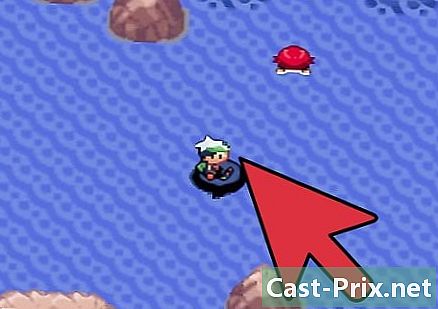Kuidas taaskäivitada arvutit, kus töötab Windows 7
Autor:
Laura McKinney
Loomise Kuupäev:
4 Aprill 2021
Värskenduse Kuupäev:
23 Juunis 2024

Sisu
- etappidel
- 1. meetod taaskäivitage opsüsteemis Windows 7
- 2. meetod taaskäivitage Advanced Boot Options abil
Tavalise taaskäivituse saate teha Windows 7-s, minnes menüüsse Start, klõpsates Stop kõrval olevat noolt ja valides Restart. Kui teil on vaja mõni probleem lahendada, hoidke nuppu all F8 samal ajal kui arvuti taaskäivitub, et pääseda juurde täpsematele alglaadimisvalikutele.
etappidel
1. meetod taaskäivitage opsüsteemis Windows 7
-
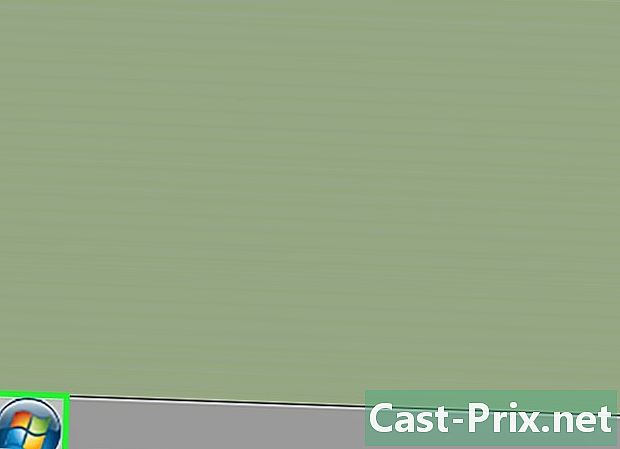
Klõpsake menüü Start nuppu. Selle leiate ekraani vasakust alanurgast.- Võite ka klahvi vajutada ⊞ Võida selle menüü avamiseks ilma hiirt kasutamata.
-

Klõpsake peatusest paremal asuvat> nuppu.- Sellesse menüüsse pääsete ka ilma hiireta, vajutades kaks korda klahvi →, seejärel vajutades kanne.
-

Valige Restart. Nüüd taaskäivitatakse teie arvuti normaalselt.- Selle valiku valimiseks ilma hiireta võite vajutada R kui menüü on avatud.
- Kui kuskil on töötavaid programme, mis takistavad Windowsi taaskäivitust, klõpsake käsku Jõu taaskäivitus.
2. meetod taaskäivitage Advanced Boot Options abil
-

Eemaldage arvutist kõik optilised kandjad. Need on DVD-d, CD-d, disketid jne.- Eemaldage ka USB-mälupulgad või välised kõvakettad, kui teie arvuti on konfigureeritud nendest seadmetest alglaadima.
-

Lülitage arvuti välja. Soovi korral saate selle taaskäivitada. -

Lülita see sisse. Kui arvuti taaskäivitasite, saate selle sammu vahele jätta. -

Hoidke klahvi all F8. Tehke seda, kuni arvuti taaskäivitub.- Teid suunatakse lehele Täpsemad alglaadimisvalikud.
-

Valige nooleklahvide abil käivitusvalik. Võite leida nendest valikutest kombinatsiooni.- Turvarežiim koos võrgutoega: turvarežiim on diagnostikarežiim, mis keelab opsüsteemi käitamiseks kogu tarkvara, välja arvatud olulised draiverid ja programmid (sealhulgas need, mis võimaldavad kasutada põhilisi võrgufunktsioone).
- Käsuviip turvarežiimis: see suvand kuvab graafilise kasutajaliidese asemel turvarežiimis käsuriba. See režiim on tavaliselt reserveeritud kogenud kasutajatele.
- Registreeri logisündmused logis: see funktsioon loob faili ntbtlog.txt, mida saate kasutada arvuti käivitusprobleemide tõrkeotsinguks. See on mõeldud ka edasijõudnutele.
- Luba madala eraldusvõimega video (640x480): see režiim käivitab Windowsi, konfigureerides videodraiveri madala eraldusvõimega ja kohandades värskendussagedust. Nii saate lahendada ekraaniseadete või graafika riistvaraga seotud probleeme.
- Viimane teadaolev kehtiv konfiguratsioon (täpsem suvand): kui teil on probleeme opsüsteemi buutimisega või keskkonna stabiilsena hoidmisega, saate selle valiku korral seda teha uusima draiveri konfiguratsiooni ja edukalt alustatud registriga.
- Silumisrežiim: selle valiku abil saate Windowsi spetsiaalsel viisil käivitada, et täiustatud diagnostika ja logimise abil probleeme lahendada. See režiim on mõeldud arvutiekspertidele.
- Keela süsteemirikke korral automaatne taaskäivitus: see takistab Windowsi automaatse taaskäivituse, kui mingi tõrge põhjustab opsüsteemi tõrke (näiteks sinise ekraani tõrge). Teil on võimalus seda suvandit kasutada, kui olete takerdunud lõpmatusse ahelasse, milles Windows on ebaõnnestunud, siis taaskäivitatakse ja ebaõnnestub uuesti.
- Keela draiverite kohustuslik allkirjade kontroll: see funktsioon võimaldab draiveritel, millel pole õigesti allkirjastatud, installida Windowsi kaudu. Kasutage seda, kui usaldate kasutatavate kolmandate osapoolte draiverite allikat.
- Käivitage aknad tavaliselt: seda suvandit kasutatakse Windowsi käivitamiseks ilma konkreetsete muudatusteta.
-
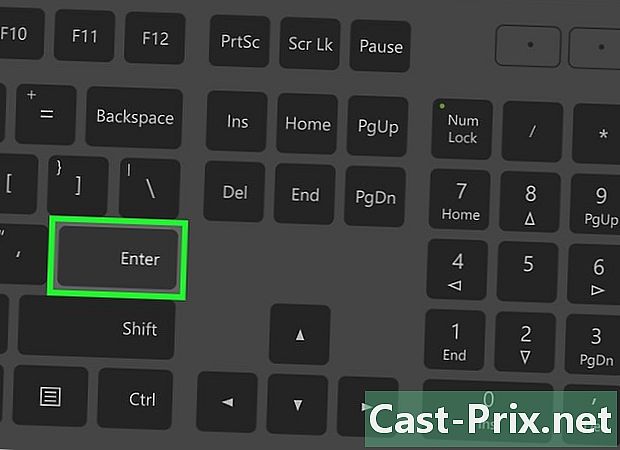
Vajutage kanne. Nüüd taaskäivitab teie arvuti Windows 7 valitud sätetega.